노트패드++ Notepad++
다운로드 설치 사용법
무료 텍스트 편집기로 노트패드++
(노트패드 플러스플러스)를 추천합니다.
에디트플러스를 쓰려고 했으나 유료라서
이를 대체할 무료 프로그램을 찾고 있다면 딱입니다.
제가 그랬거든요.
Notepad++는 회사에서도 무료로 쓸 수 있습니다.
써보면 왜 사람들이 추천하는지 알 수 있습니다.
아래는 7.6.2 버전의 실행 화면입니다.

설명은 6.9.1 버전으로 합니다만, 최신 버전과 큰 차이는 없습니다.
노트패드++ Notepad++ 무료다운로드 ❤ 스크린샷
https://notepad-plus-plus.org/
제작자 홈페지에서 무료로 다운로드하세요.

노트패드++ Notepad++ 설치 ❤ 스크린샷
설치 장면을 스크린샷으로 보도록 하겠습니다.
첫 장면인데요. 언어 선택이 한국어로 나옵니다. 그대로 진행하세요.





메뉴 언어 선택 화면입니다. Localization을 택하고서

주욱 내려보면 Korean가 보입니다. 선택한 후 다음을 누릅니다.

영어로 나오네요. 설명해드려야 할 것 같네요. 첫 번째 걸 택하면 APPDATA를 사용하지 않습니다. USB에서 사용할 분만 체크하세요. 두 번째는 플러그인을 APPDATA를 통해 불러들이는 겁니다. 보안 문제가 있으니까 되도록이면 선택하지 마세요. 세 번째 거는 바탕화면에 바로가기 아이콘 만드는 거고요. 마지막 네 번째 거는 옛날 버전 아이콘을 이용하는 겁니다. 옛날 버전에 익숙한 사람을 위한 배려네요.
자, 설치를 완료했습니다.
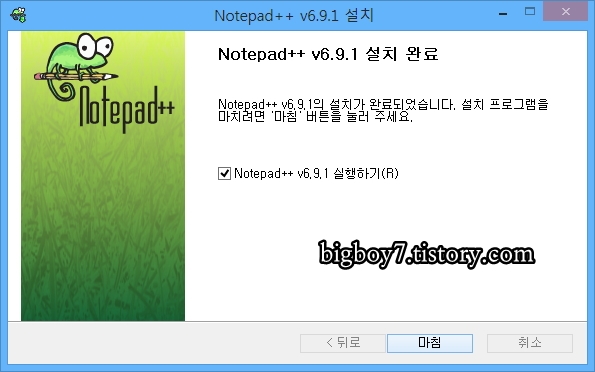
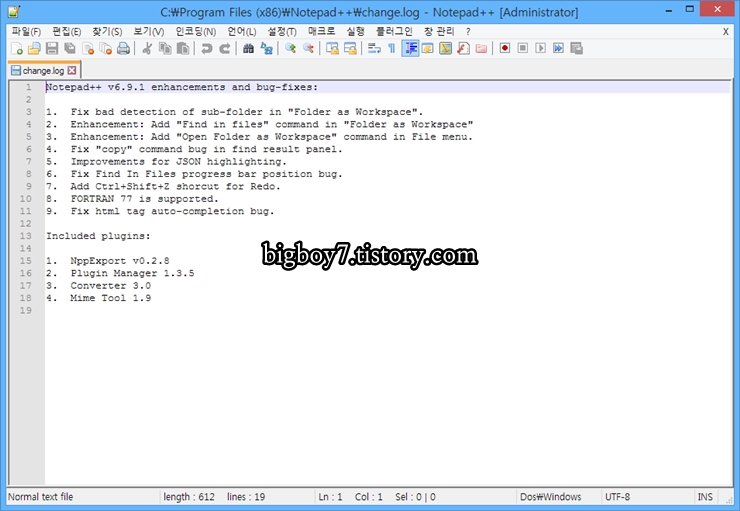
노트패드++ Notepad++ 사용법 ❤ 스크린샷
사용법이라기보다는 설정이라고 해야겠네요.
선택사항이긴 하지만 요긴한 거라서 설명해 드리겠습니다.
1. 글꼴 바꾸기
노트패드++ Notepad++ 는 아주 예전에 사용하다 설치하고서 바로 삭제했던 이유가 한글 깨짐 현상 때문이었습니다. 이번 버전에는 그런 일이 발생하지 않더군요.
맑은 글꼴을 쓰고 싶은 분들은 아래 스크린샷을 따라 하면 되겠습니다.
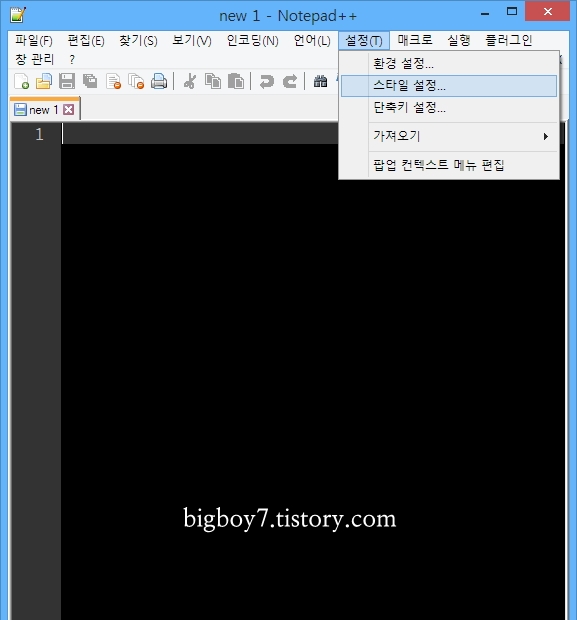
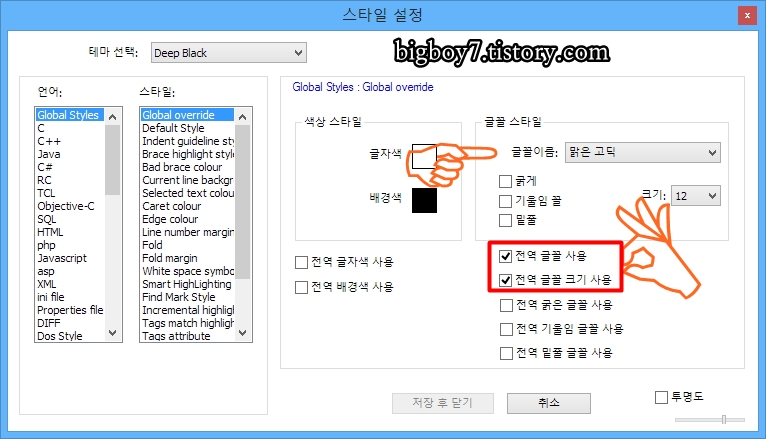
주의할 점은 전역 글꼴 사용과 전역 글꼴 그기 사용에 반드시 클릭해서 체크 표시를 하고서 저장해야 한다는 점입니다. 안 그러면 안 바뀌거든요.
2. 영어 철자 검사 플러그인 설치
미리 말씀드리는데요. 한글 맞춤법/철자 검사는 플러그인에 없어요.
사용하는 분이 그리 많지는 않겠지만 영어 이외에 다른 여러 언어의 철자 검사를 지원하고 있습니다. 외국어 여러 개 쓰는 분한테는 좋겠군요.
아래 스크린샷을 그대로 따라 하면 되겠습니다.
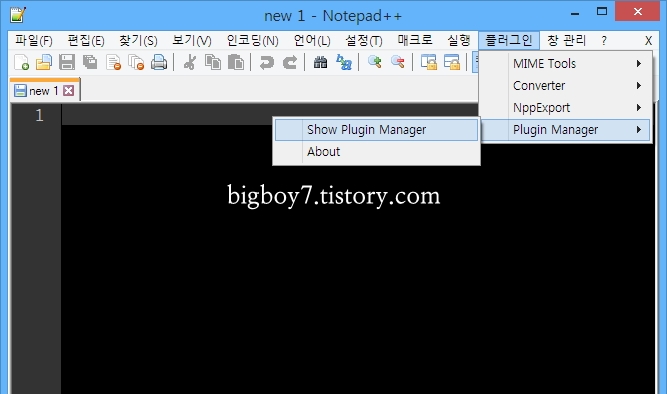
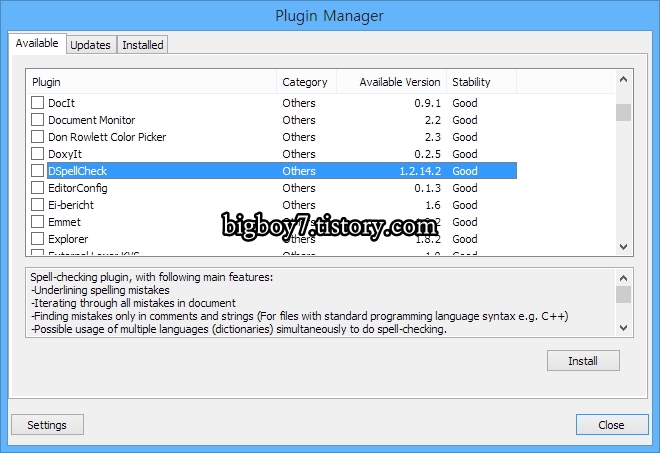
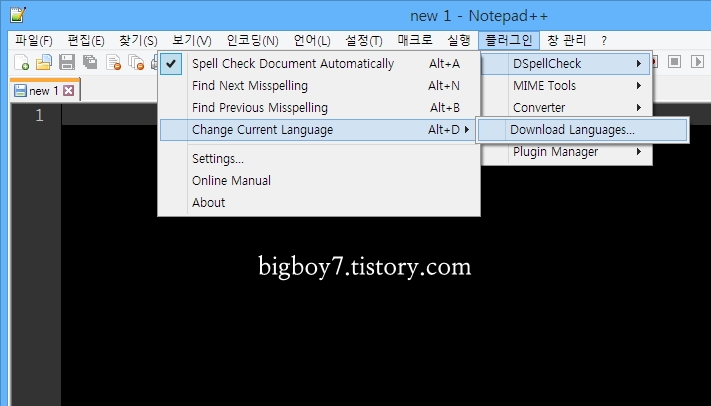
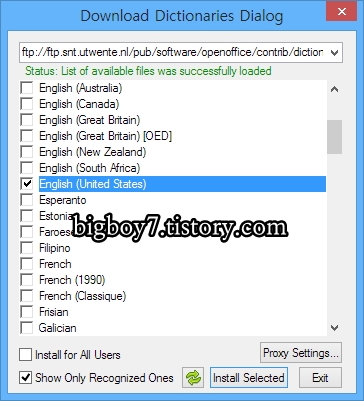
수고하셨습니다.
참고로,
파일 저장이 안 되는 문제를 겪고 있다면...
속성 - 고급 - 관리자 권한으로 실행 체크하고 적용한 후
다시 실행해서 저장해 보세요.
이제 파일 저장 문제 없이 잘 될 겁니다.
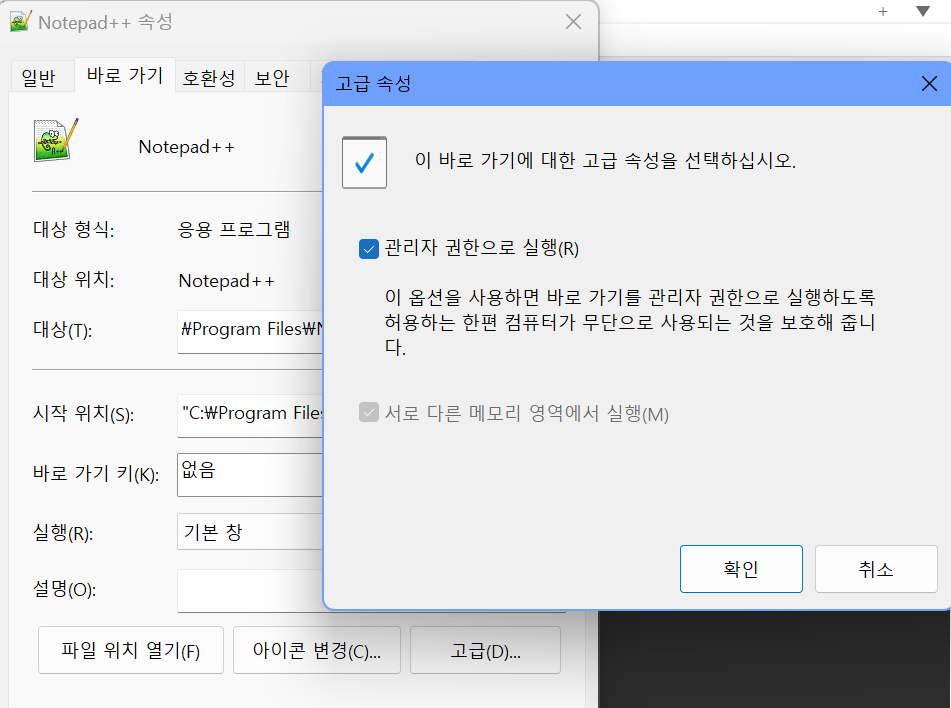
이제 노트패드++를 마음껏 사용해 보세요.
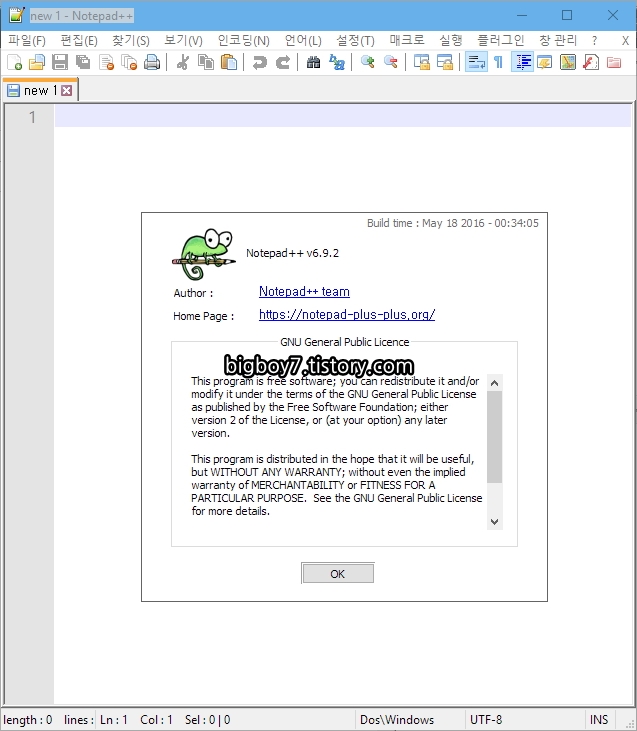
'무료 소프트웨어' 카테고리의 다른 글
| XnView 한글판 최신버전 2.52.1 다운로드 설치법 (0) | 2025.04.30 |
|---|---|
| 윈도우 탐색기 대체 프로그램 xplorer² lite ❤ 파일 탐색기 창 두 개 띄우기 (0) | 2025.04.30 |
| 픽픽(PicPick) 한글판 최신 버전 7.3.4 무료 다운로드 설치 사용법 - 화면캡처프로그램 추천 (0) | 2025.04.30 |
| C클리너 씨씨클리너 최신 버전 6.24.11060 CCleaner 포터블 한글판 무설치 슬림 다운로드 설치 사용법 (3) | 2024.03.24 |
| CPU-Z 포터블 다운로드 무설치 최신 버전 2.09 (2) | 2024.01.28 |
| 반디집 최신버전 7.32 무료 다운로드 및 설치 사용법 기업용 무료 압축프로그램 (0) | 2024.01.16 |
| 폭스잇리더 Foxit Reader 최신 버전 12.1.2.15332 무료다운로드 설치 pdf 리더 프로그램 추천 (0) | 2023.08.11 |
| 알집 최신버전 12.1 무료 다운로드 설치 사용법 (0) | 2022.09.01 |
| 동영상 플레이어 KMPlayer KM플레이어 4.2.2.58 무료 다운로드 설치 방법 (0) | 2021.12.06 |
| 가벼운 동영상 플레이어 MPC-HC 다운로드 한글 ✔ 강력 추천 & 사용 팁 (0) | 2021.01.26 |
